怎样把手机里的照片导出到电脑上?
1、导出照片前要先通过WIFI把电脑与手机连接起来;操作如下;
点击“360卫士”图标,打开操作界面;

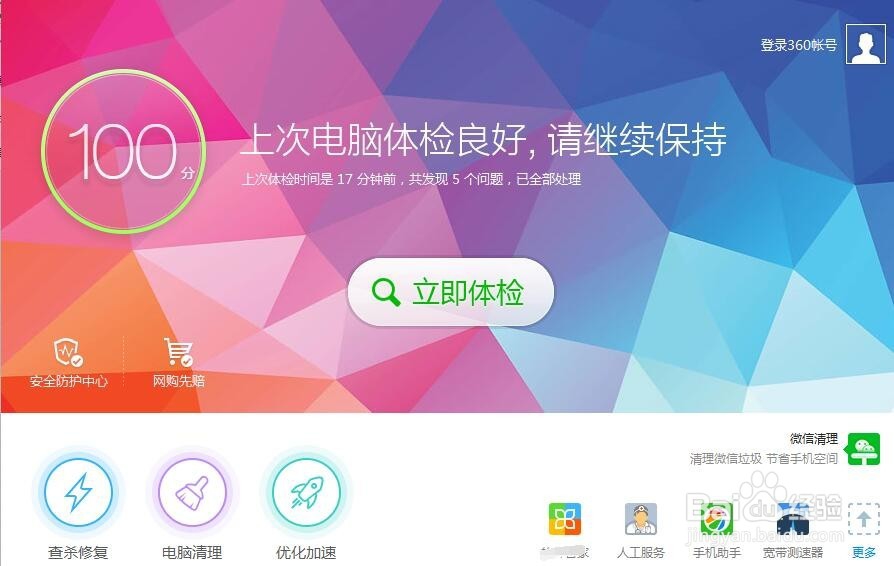
2、在360卫士界面中右下方点“手机助手“;
转到连接手机的操作界面;
点“我的照片”,
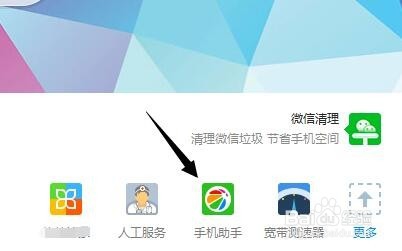
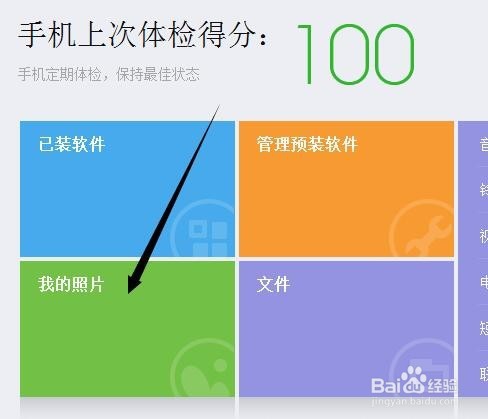
3、转到如图中的页面,点自己手机的型号下方的“连接”,如图中所示;
(注:手机要先下载“手机助手”软件)

4、系统发出信息到自己的手机上确认连接电脑;
手机接收到信息后,在手机上点“连接电脑”;

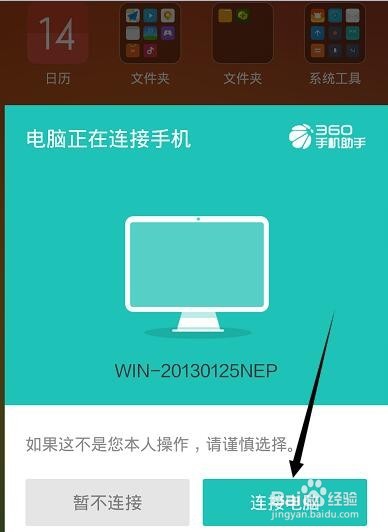
5、电脑上连接手机的操作界面即显示手机已通过无线连接;
手机上显出系统提示,点“确定”如图中所示;
现在,在连接手机的操作界面上我们再点“我的照片”;
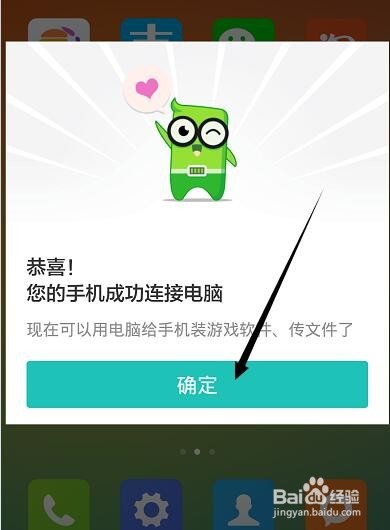
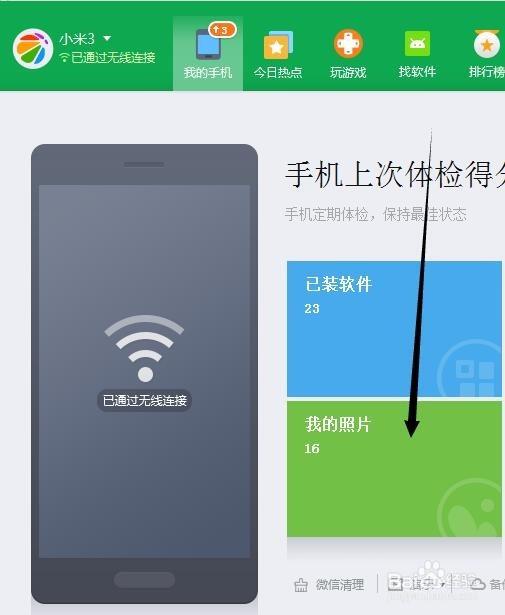
6、系统再次发信息到手机,进行确认是否允许电脑打开“我的照片”;
手机接收到信息后,再点“允许”;
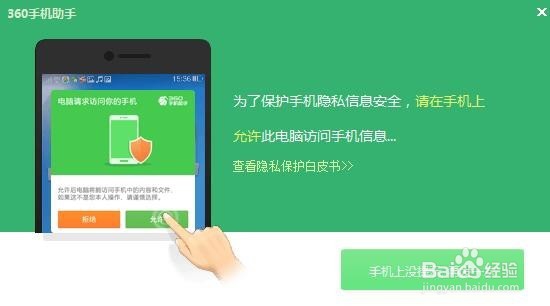
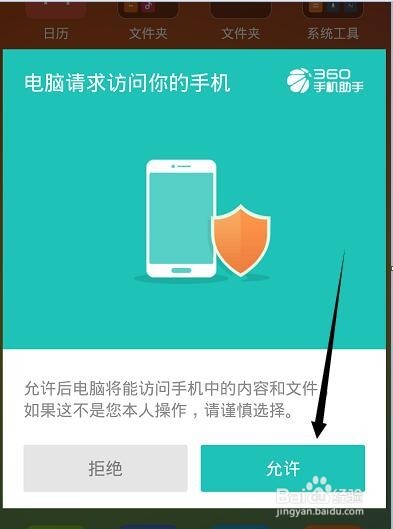
7、电脑上的操作界面即显出手机相册所有照片;
在要导出到电脑的照片上点下,表示选中该照片;照片左上角显出一个对勾;
然后在导航中点“导出选中图片”;
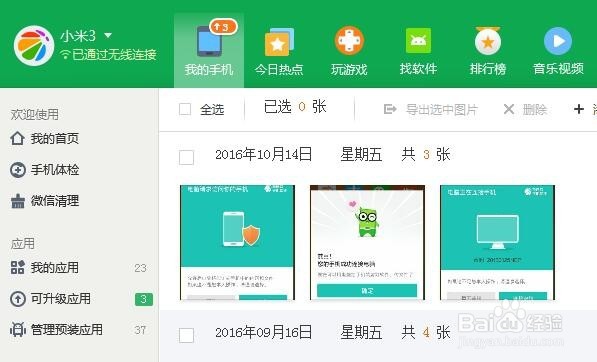
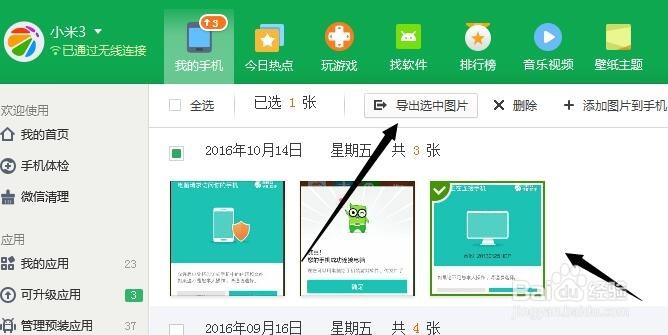
8、在弹出的对话框中选择存放该图片的文件夹;再点确定;
弹出导出图片进度条,导出完成后,再点“确定”;
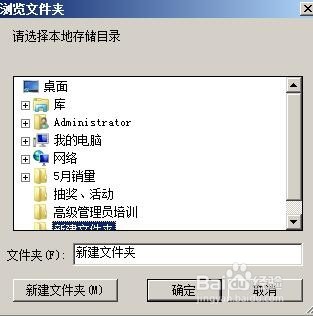
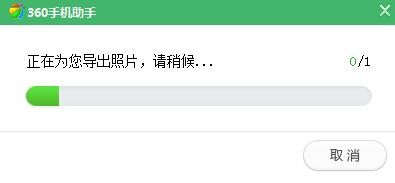
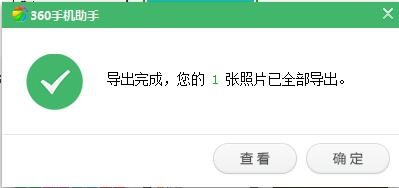
9、打开刚才存放图片的文件夹,手机上的照片即显示在该文件夹中。

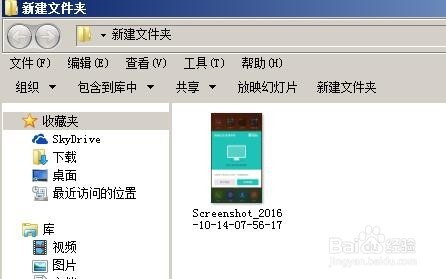
1、在电脑上安装微信电脑版本。
然后,手机与电脑登录同一个微信的账号。
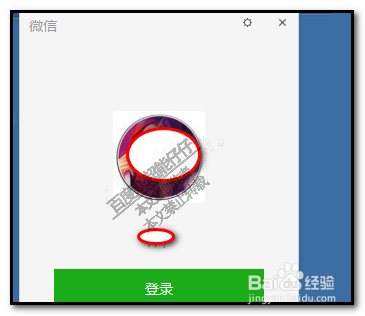
2、接着,手机上点开目标图片,发送到微信的手机助手,通过这里把照片发送到电脑上
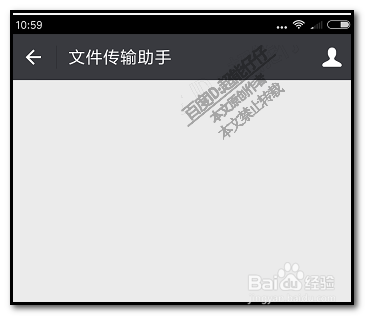
1、这方法与微信的操作方法大同小异。手机与电脑都登录同一个QQ帐号。
在手机上把照片发送到我的电脑;然后,在电脑上打开我的电脑,从中获取此图片。
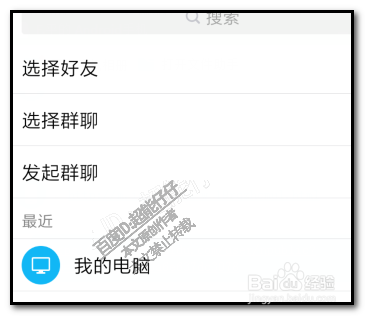
声明:本网站引用、摘录或转载内容仅供网站访问者交流或参考,不代表本站立场,如存在版权或非法内容,请联系站长删除,联系邮箱:site.kefu@qq.com。
阅读量:171
阅读量:53
阅读量:66
阅读量:111
阅读量:60